三星笔记本怎么还原系统?2个方法
发现笔记本出现问题,那三星笔记本怎么还原系统呢?请阅读本文找到答案。
三星笔记本在用户中很受欢迎。它以不同的型号,满足人们不同的需求,例如用于游戏的 Notebook Odyssey、用于视频剪辑的Notebook 7等。你可能会在使用三星笔记本时遇到问题。
在遇到问题时,三星笔记本怎么还原系统呢?为帮助用户解决电脑故障,三星提供了官方备份还原软件-Samsung Recovery Solution。从Windows XP到Windows 11可以使用,软件已升级到Samsung Recovery Solution 5。使用该软件你可以:
如果电脑出现严重问题,那三星Win7怎么恢复出厂设置呢?请继续往下阅读。
Samsung Recovery Solution 5提供了3种还原模式。“基本还原”可在短时间内还原主要的Windows系统文件,“完全还原”可将C盘还原到以前的正常状态,“数据还原”可将指定文件或文件夹还原到备份时的状态。说了这么多,三星笔记本怎么还原系统呢?还原系统你需要使用“完全还原”功能,详细操作步骤如下:
1. 启动电脑,打开Samsung Recovery Solution 5。
提示:如果电脑无法启动,请在启动时按“F4”,稍后将显示Samsung Recovery Solution。
2. 在Samsung Recovery Solution中,点击“还原”。
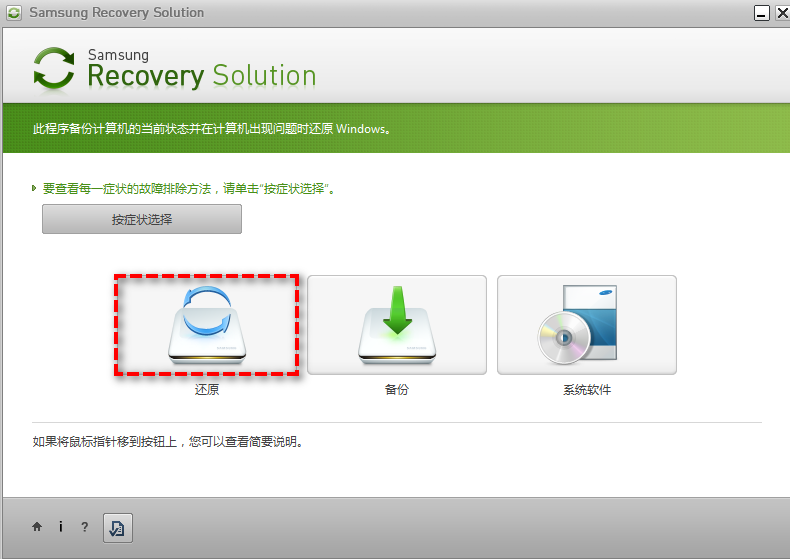
3. 在还原菜单中选择“完全还原”。
注意:完整还原会删除数据以及安装的软件,建议在进行完整还原前使用备份功能备份重要数据。
4. 从还原列表中选择需要还原的状态。然后按照屏幕上的说明进行操作。

5. 电脑进入还原模式,显示还原信息。点击“确定”开始还原,需要一些时间请耐心等待。
6. 还原完成后出现“重启电脑”提示时,选择“确认”以重启。
提示:
现在你知道如何使用Samsung Recovery Solution在 Windows 7中还原电脑了。但不是每个型号的三星电脑有该软件,更重要的是,Samsung Recovery Solution可能会不起作用 或卡在还原界面。这时候三星笔记本怎么还原系统呢?
适用于Windows系统的三星电脑备份还原工具-傲梅轻松备份可以帮你有效的解决这个问题。
当你的三星笔记本遇到严重错误无法正常工作时,你可以通过系统还原进行修复。请注意,你需要在系统正常时进行备份,否则无法还原。请进入下载中心或点击下方按钮,下载并安装傲梅轻松备份,然后继续操作。
要通过该软件进行系统还原,你可以选择以下2种方法之一:

这是解决“三星笔记本怎么还原系统?”问题的方法。如果你没有Samsung Recovery Solution软件或它出现了问题,那你可以使用傲梅轻松备份来解决电脑问题。
它除备份还原功能外,还拥有克隆功能。你可以用它将硬盘克隆到新硬盘,如果你是Windows Server用户也不用担心,你可以使用傲梅企业备份标准版尝试这些功能!